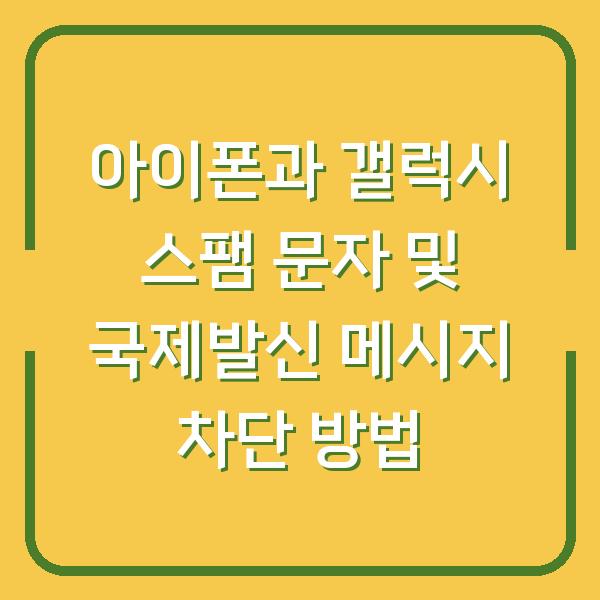아이폰 사용자라면 누구나 한 번쯤은 iCloud의 저장 공간 부족 문제를 경험하게 됩니다. 특히 사진, 비디오, 애플리케이션 데이터 등 다양한 정보들이 자동으로 백업되면서 iCloud의 저장 용량이 빨리 소모되기 마련입니다.
이 글에서는 iCloud 백업을 삭제하여 저장 공간을 확보하는 방법에 대해 자세히 알아보겠습니다.

iCloud 저장 공간 개요

iCloud는 애플의 클라우드 서비스로, 아이폰, 아이패드, 맥 등 다양한 기기에서 데이터를 안전하게 저장하고 동기화할 수 있도록 해 줍니다. 기본적으로 모든 사용자에게 5GB의 무료 저장 공간이 제공되며, 이는 사진, 비디오, 문서, 애플리케이션 데이터 등 여러 용도로 사용됩니다.
그러나 무료 용량이 부족해지면 새로운 백업을 만들 수 없고, 추가 데이터를 저장할 수 없게 됩니다. 이럴 때 필요한 것이 바로 불필요한 데이터를 삭제하여 공간을 확보하는 것입니다.
| iCloud 저장 공간 사용 예시 | 용량 |
|---|---|
| 사진 및 비디오 | 2GB |
| 애플리케이션 데이터 | 1GB |
| iCloud Drive 문서 | 500MB |
| 백업 데이터 | 1GB |
| 기타 | 1.5GB |
위의 표는 일반적인 iCloud 저장 공간 사용 예시를 보여줍니다. 각 항목에 따라 차지하는 용량이 다르기 때문에, 어떤 데이터를 삭제할지 결정하는 데 도움을 줄 수 있습니다.
iCloud 백업 크기 줄이기
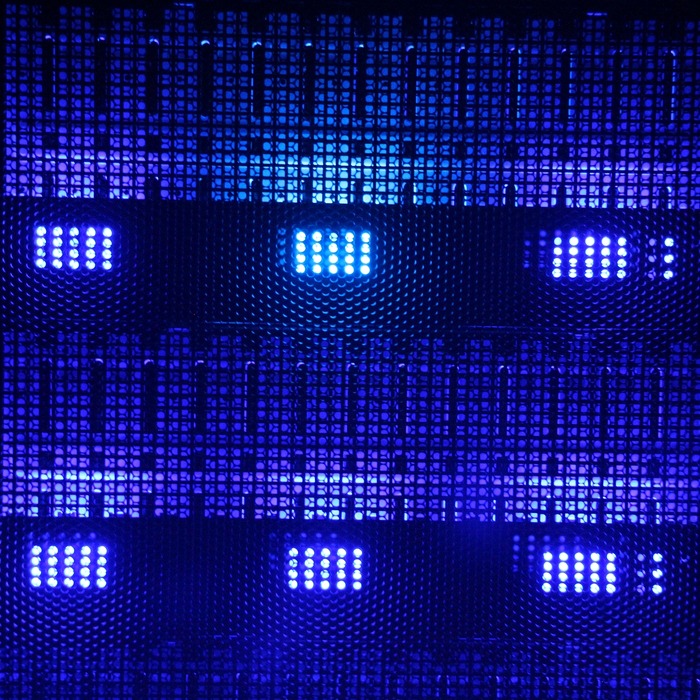
iCloud에 백업되는 데이터의 양은 사용자가 설치한 애플리케이션과 그 데이터에 따라 달라집니다. 불필요한 애플리케이션의 백업을 중단하거나 오래된 백업을 삭제함으로써 저장 공간을 줄일 수 있습니다.
이를 위해서는 먼저 설정 앱을 열고 사용자 이름을 탭한 후 ‘iCloud’를 선택합니다. 이후 ‘저장 공간’ 또는 ‘저장 공간 관리’를 선택하여 백업 섹션으로 이동합니다.
여기에서 백업을 하지 않으려는 애플리케이션의 스위치를 끄면 해당 애플리케이션의 데이터가 iCloud 백업에서 제외됩니다. 이 과정은 오랜 사용에 따라 쌓인 데이터를 정리할 수 있는 좋은 기회가 됩니다.
또한, 사용하지 않는 애플리케이션의 백업을 중단하는 것이 공간을 절약하는 데 큰 도움이 됩니다.
| 애플리케이션 이름 | 백업 크기 | 백업 여부 |
|---|---|---|
| 카메라 | 500MB | O |
| 메일 | 200MB | O |
| 메모 | 150MB | O |
| 음악 | 1GB | X |
위의 표는 특정 애플리케이션의 백업 크기와 백업 여부를 나타냅니다. 사용하지 않거나 중요하지 않은 애플리케이션의 백업을 중단함으로써 상당한 저장 공간을 확보할 수 있습니다.
iCloud 사진에서 사진 삭제하기

iCloud 사진 기능을 사용하고 있다면, 모든 사진과 비디오가 iCloud에 자동으로 저장됩니다. 이로 인해 많은 저장 공간이 사용될 수 있으므로, 필요 없는 사진이나 비디오를 삭제하는 것이 효과적입니다.
사진과 비디오를 삭제하기 전에 보관하고 싶은 파일은 반드시 백업해야 합니다. 삭제된 파일은 다른 기기에서도 삭제되기 때문에 주의가 필요합니다.
사진 앱을 열고 ‘모두’ 또는 ‘모든 사진’을 선택한 후, 삭제할 파일을 선택하여 삭제할 수 있습니다. 삭제된 사진과 비디오는 최근 삭제된 항목 앨범에서 30일간 복구할 수 있습니다.
이 기간 내에 복구하지 않으면 완전히 삭제됩니다.
| 삭제할 항목 | 사진 수 | 비디오 수 |
|---|---|---|
| 삭제 대상 | 30 | 10 |
| 현재 보관 | 100 | 50 |
위의 표는 삭제할 사진과 비디오의 수를 보여줍니다. 삭제 계획을 세울 때 이러한 데이터를 참고하여 필요 없는 파일을 선택적으로 삭제할 수 있습니다.
iCloud Drive에서 폴더 또는 파일 삭제하기
iCloud Drive는 파일과 폴더를 클라우드에 저장할 수 있는 공간을 제공합니다. 사용자가 필요하지 않은 파일이나 폴더를 삭제함으로써 iCloud 저장 공간을 추가로 확보할 수 있습니다.
파일 앱을 열고 ‘iCloud Drive’를 선택한 후, 불필요한 파일이나 폴더를 선택하여 삭제하면 됩니다. 삭제된 파일과 폴더는 최근 삭제된 항목에 30일 동안 보관되며, 이 기간 내에 복구할 수 있습니다.
따라서 실수로 삭제했더라도 걱정할 필요가 없습니다.
| 삭제할 파일/폴더 | 용량 | 삭제 여부 |
|---|---|---|
| 보고서.pdf | 1GB | O |
| 사진1.jpg | 500MB | O |
| 동영상.mp4 | 2GB | X |
위의 표는 삭제할 파일과 폴더의 용량을 보여줍니다. 삭제하기 전에 어떤 파일을 삭제할 것인지 고려하여 공간을 확보하는 데 도움이 됩니다.
메시지 앱에서 문자 메시지와 첨부 파일 삭제하기
메시지 앱에서 주고받은 문자 메시지와 첨부 파일도 iCloud 저장 공간을 차지합니다. 불필요한 대화나 첨부 파일을 삭제하면 추가적인 저장 공간을 확보할 수 있습니다.
메시지 대화에서 삭제할 메시지나 첨부 파일을 길게 터치한 후 삭제 버튼을 선택하면 됩니다. 메시지 앱에서 삭제한 메시지는 복구할 수 없으므로 신중하게 선택해야 합니다.
또한, 메시지와 함께 전송된 이미지나 동영상도 함께 삭제할 수 있습니다.
| 삭제할 대화 | 메시지 수 | 첨부 파일 수 |
|---|---|---|
| 친구와의 대화 | 20 | 5 |
| 가족과의 대화 | 15 | 3 |
위의 표는 삭제할 대화의 수와 첨부 파일의 수를 나타냅니다. 이러한 데이터를 바탕으로 어떤 대화를 삭제할지 결정하는 데 도움이 될 것입니다.
음성 메모 삭제하기
음성 메모는 iCloud에 저장되어 추가적인 저장 공간을 차지할 수 있습니다. 필요하지 않은 음성 메모를 삭제하여 저장 공간을 확보할 수 있습니다.
음성 메모 앱을 열고 모든 녹음 중에서 삭제할 항목을 선택한 후 삭제 버튼을 누르면 됩니다. 삭제된 음성 메모는 최근 삭제된 항목에서 30일간 복구할 수 있습니다.
따라서 실수로 삭제하더라도 걱정할 필요가 없습니다.
| 삭제할 음성 메모 | 녹음 길이 | 삭제 여부 |
|---|---|---|
| 회의록 | 10분 | O |
| 개인 메모 | 5분 | X |
위의 표는 삭제할 음성 메모의 내용을 보여줍니다. 필요 없는 음성 메모를 삭제하여 추가적인 저장 공간을 확보할 수 있습니다.
iCloud 이메일 관리하기
iCloud 이메일 계정의 메일도 저장 공간을 차지합니다. 필요하지 않은 이메일 메시지를 삭제하면 저장 공간을 확보할 수 있습니다.
특히 대용량 파일이 첨부된 메일은 더 많은 공간을 차지하므로 주의가 필요합니다. iCloud 이메일을 사용할 때는 정기적으로 불필요한 메일을 삭제하는 것이 좋습니다.
| 삭제할 이메일 | 첨부 파일 크기 | 삭제 여부 |
|---|---|---|
| 프로모션 메일 | 5MB | O |
| 뉴스레터 | 3MB | O |
위의 표는 삭제할 이메일과 그 첨부 파일 크기를 보여줍니다. 이메일 관리 시 이러한 정보를 참고하여 효율적으로 공간을 확보할 수 있습니다.
결론
iCloud 저장 공간이 부족할 때는 다양한 방법으로 공간을 확보할 수 있습니다. 불필요한 백업, 사진, 동영상, 파일, 메시지, 음성 메모, 이메일 등을 삭제함으로써 충분한 공간을 만들 수 있습니다.
정기적으로 이러한 작업을 수행하면 iCloud의 저장 공간을 효율적으로 관리할 수 있을 것입니다. 이를 통해 중요한 데이터는 안전하게 보관하고, 불필요한 데이터는 정리하여 쾌적한 저장 환경을 유지하시기 바랍니다.